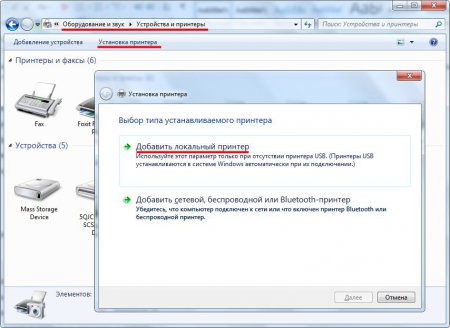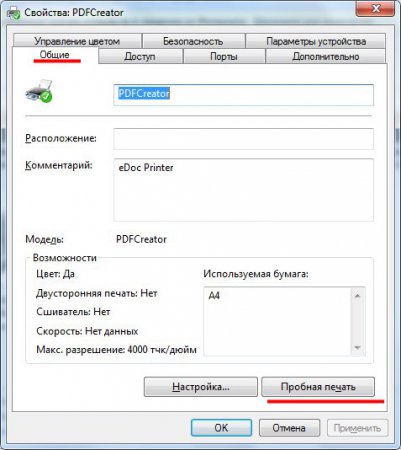Не каждый принтер после подключения к компьютеру сразу начнет работать. Для некоторых моделей требуется установка соответствующих драйверов и программного обеспечения для управления устройством. Как правило все необходимые утилиты должны идти в комплекте на отдельном диске. Но даже если вы такой диск потеряли, всегда можно скачать необходимые драйвера на сайте производителя. Кстати проделать это не помешает даже при наличии диска, так как на сайте могут находится более новые драйвера с исправленными найденными ошибками. Далее мы немного подробнее рассмотрим, как подключить принтер к компьютеру.
Подключение принтера к компьютеру
Подключите принтер к компьютеру с помощью кабеля и только потом подключайте шнур питания к розетке. На сегодняшний день большинство принтеров подключаются к компьютеру через USB порт. Если у Вас сетевой принтер, его можно будет подключить по беспроводной сети WiFi или стандартным сетевым кабелем RJ-45. Подробнее о подключении различных кабелей можно прочитать в статье «Как подключить кабель к компьютеру».
Настройка принтера и установка программного обеспечения
Для удобства использования большинства принтеров компаниями производителями предоставляется специальный софт, который также поможет установить принтер в Вашей операционной системе.
1. После подключения и соединения всех необходимых кабелей следует включить компьютер.
2. Вставьте компакт-диск, поставляемый с принтером, в CD-привод компьютера. Если диск не запускается автоматически, откройте проводник, дважды щелкните на CD-приводе, найдите и запустите установочный файл. Если Вы скачивали драйвера с сайта компании производителя, запустите скачанный файл.
3. Следуйте указаниям мастера установки, после завершения работы которого программное обеспечение будет установлено на Ваш компьютер.
4. Запустите тестовую печать на принтере, чтобы убедиться в его работоспособности.
Установка принтера при наличии только драйверов
Если Вы хотите при установке принтера установить только драйвера без установки вспомогательного программного обеспечения, следуйте инструкции ниже. Но если Вы уже установили принтер описанным выше способом, дальнейшие шаги проделывать нет смысла, если конечно не появлялись ошибки во время установки.
1. После подключения принтера зайдите в «Панель управления».
2. В панели управления дважды кликните по пункту «Просмотр устройств и принтеров».
3. Запустите мастера установки принтеров выбрав пункт «Установка принтера».
4. Появится сообщение «Выбор типа устанавливаемого принтера». Если принтер подключается к компьютеру, выберите «Добавить локальный принтер».
5. Когда будет запрос расположения драйверов, выберите папку с драйверами на компьютере или укажите их расположение на компакт-диске.
— Регулярная проверка качества ссылок по более чем 100 показателям и ежедневный пересчет показателей качества проекта.
— Все известные форматы ссылок: арендные ссылки, вечные ссылки, публикации (упоминания, мнения, отзывы, статьи, пресс-релизы).
— SeoHammer покажет, где рост или падение, а также запросы, на которые нужно обратить внимание.
SeoHammer еще предоставляет технологию Буст, она ускоряет продвижение в десятки раз, а первые результаты появляются уже в течение первых 7 дней. Зарегистрироваться и Начать продвижение
Тестирование принтера
В Windows после установки принтера можно провести его проверку, напечатав пробную страницу.
1. Зайдите в «Панель управления».
2. Дважды щелкните по меню «Просмотр устройств и принтеров».
3. Выберите необходимый принтер и зайдите в «Свойства принтера». Если Вы не видите свой принтер, значит он не установлен.
4. На вкладке «Общие» нажмите кнопку «Пробная печать».
5. Если принтер распечатал пробную страницу, значит он правильно установлен и настроен.
Также интересные статьи на сайте chajnikam.ru:
Применение бэкапов для защиты информации
Недорогой ноутбука Asus R512MA
Коммутаторы iscom от raisecom
Как установить пароль на роутер